ホームページ >ソフトウェアチュートリアル >オフィスソフトウェア >PPTにナレーションを録音し、原稿に音声を追加する詳しい方法
PPTにナレーションを録音し、原稿に音声を追加する詳しい方法
- PHPz転載
- 2024-03-26 16:10:081418ブラウズ
php エディターの Yuzai が、プレゼンテーションをより鮮やかで興味深いものにするために、PPT の録音プロセス中にドキュメントにサウンドを追加する方法を詳しく紹介します。この記事では、PPT に視覚効果だけでなく、音を通じて情報を伝え、プレゼンテーション効果を高めるためのシンプルで簡単な方法について学びます。編集者のガイダンスに従って、PPT 録音プロセスをより効率的にし、視聴者に感動を与えましょう。
1. スライドショーを開き、[スライド ショー] をクリックし、[ナレーションを録音] をクリックします。
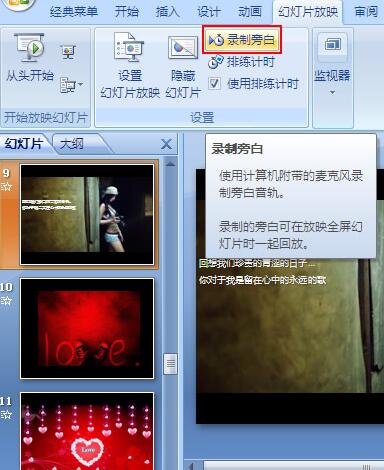
2. すると[ナレーション録音]設定ボックスが表示されるので、まず[同じレベルに設定]し、[品質を変更]します。

3. [同じレベルに設定] をクリックして、マイクが正常であるかどうかを確認します (図のように、マイクは正常な状態です)。
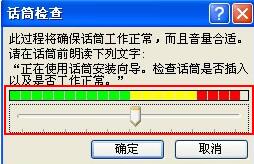
4. [品質の変更] では、これはニーズによって異なります。

5. すべての設定が完了したら、[ナレーションの録音] 設定ボックスに戻り、[OK] をクリックします。このとき、[現在のスライド] から開始するか、または [現在のスライド] から開始するかを尋ねられます。 [最初のスライド] 音声を録音します。

6. 録音後、[保存]を選択します。
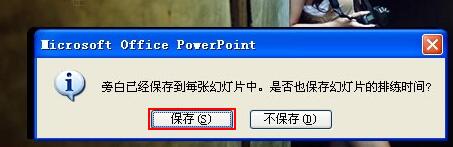
7. 録音した音と未録音の音を確認したい場合は、[リハーサル タイミング] のように時間をプレビューすることができます。
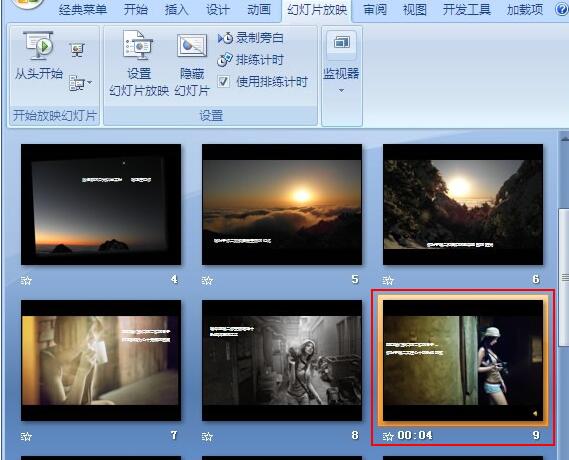
以上がPPTにナレーションを録音し、原稿に音声を追加する詳しい方法の詳細内容です。詳細については、PHP 中国語 Web サイトの他の関連記事を参照してください。

